在几何画板中绘制画参数方程图象的步骤
参数方程表达的曲线如何用几何画板来描绘呢?这是一个相对比较麻烦的问题,如果它可以化为直角坐标方程,那当然好办。但是有的参数方程是不可以转化的。如何处理这一棘手的问题呢?请看小编是如何处理的,相信对你有所帮助。
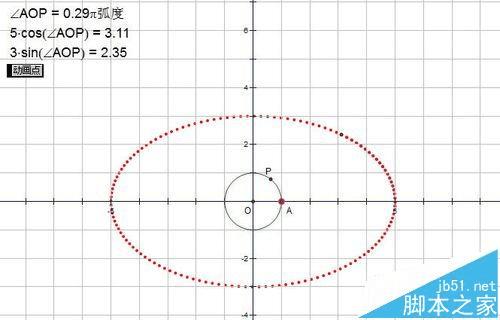
第一种方法:设置参数,用参数创建动画。
1、建立一个参数。单击图表---新建参数,新建一个参数,无单位,初始值为1。单击确定。我们要画出x=5cost,y=3sint的图象。
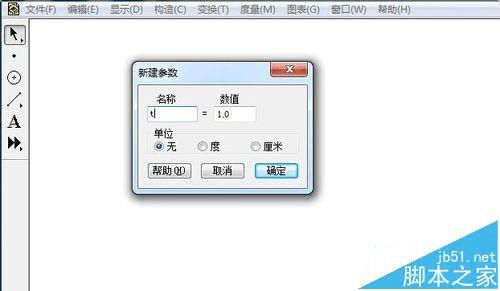
2、计算横坐标和纵坐标的数值。单击度量---计算,输入公式5*cos(t),确定。同样方法输入另一个公式3*sin(t),这样就算出了轨迹上的点的横纵坐标,接下来就是画点。
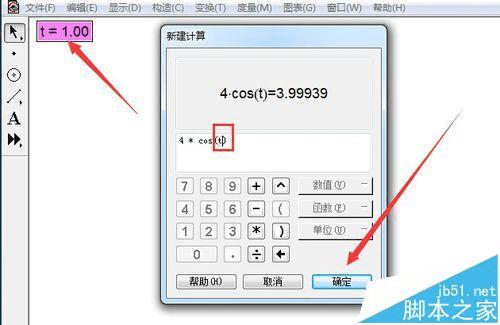
3、根据坐标画出轨迹上的点。选中x,y两个坐标,单击图标---绘制点。这样动点就画好了,它的位置会随着参数值的变化而变化。
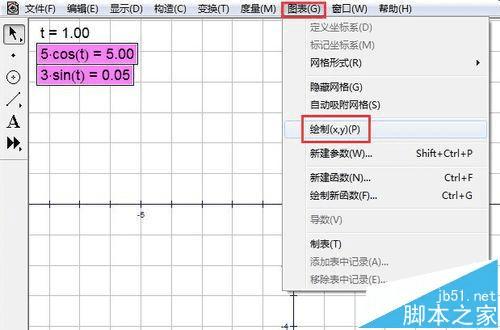
4、构建参数动画。选中参数t,依次单击编辑,操作类按钮,动画。方向选择渐增,连续,速度为18每秒,范围0到360,确定。这个参数的几何意义是角度,所以选择范围如上。
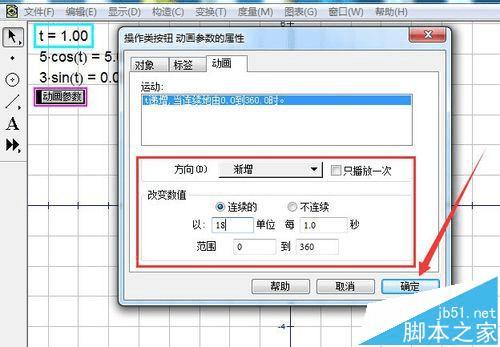
5、单击选中动点,单击显示---追踪点。双击t,把它的值改为0,目的是让动点归位。
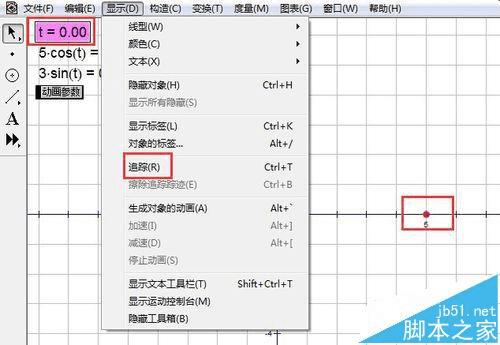
6、如何成图?单击动画参数按钮,动点马上画出一条优美的曲线。
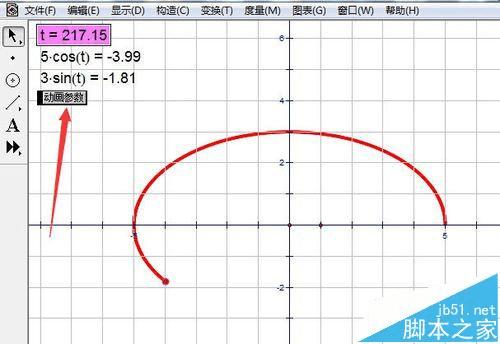
7、当参数的值达到360时,就画出一个封闭的图形,显然它是椭圆。这种画法的关键是建立一个参数,然后画动点,最后建立参数动画,而不是点动画。
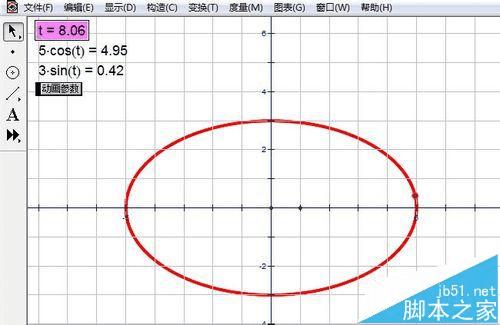
第二种方法:画一个辅助圆,通过圆周上的点创建动画。
1、新建坐标系画单位圆。单击图标---新建坐标系。然后标记原点为O,单位点为A,做线段OA,选中点O和线段OA,单击构造,选择以圆心和半径画圆,这样单位圆就画好了。
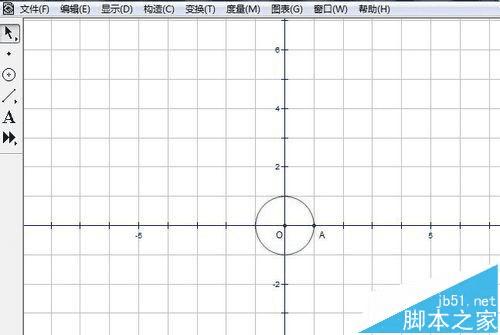
2、度量角度。单击编辑---参数选项,把角度单位改成弧度。在单位圆上任意画一点P,单击选中A,O,P,单击度量---角度。角AOP的弧度值就度量出来了。
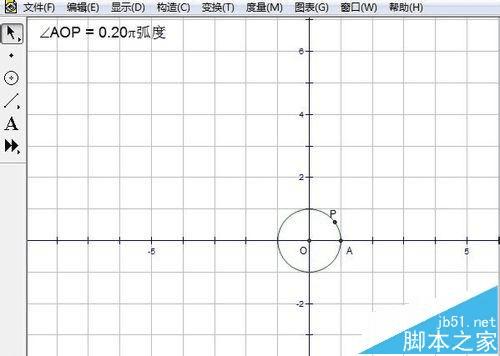
3、计算坐标。接着是计算两个坐标,方法同第一种画法,这里不重复了,需要说明的是,要输入角度时,单击角度表达式即可。
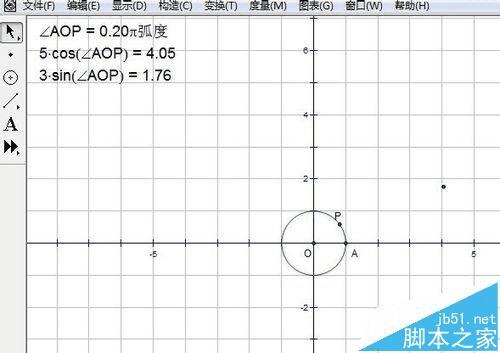
4、描点做动画。然后是选中两个坐标画动点,方法同前。画完后,选中点P,单击编辑---操作类按钮---动画,建立一个点动画。选中轨迹动点,单击显示---追踪点。注意这两个点不同,不要搞错。
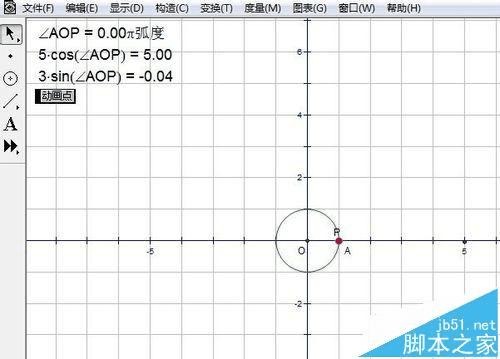
5、如何画图?单击点动画按钮,开始画图开始一圈是不连续的点围成一周,随着旋转圈数增加,点越来越密集,最后形成线。
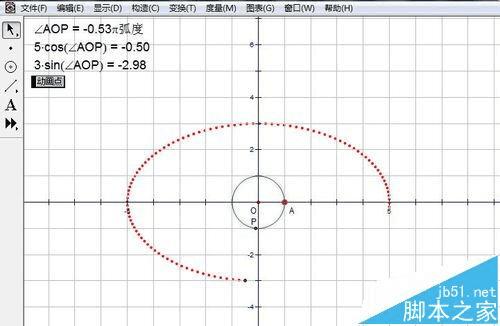
6、最后的图形如下。无论是第一种方法还是第二种方法,都是利用追踪点来画图的,这和函数表达式的画图不一样。前者是由系统一步到位画出的,后者是由动点运动扫描出来的。
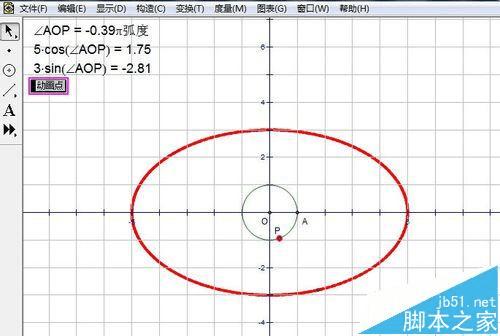
本文地址:http://www.45fan.com/dnjc/79492.html
